1099-Steuerformulare aktualisieren und erstellen
Aktualisieren und erstellen Sie 1099-Steuerformulare für verbundene Konten.
Ihre 1099-Steuerformulare anfordern
Wenn Sie für eine Plattform arbeiten, die Sie über Stripe bezahlt, und mehr über Ihre 1099-Formulare und deren Erhalt erfahren möchten, lesen Sie 1099-Steuerformulare auf der Stripe Support-Website.
Stripe erstellt automatisch Steuerformulare für alle verbundenen Konten, die in einem bestimmten Steuerjahr Transaktionen aufweisen. Steuerformulare sind auf der Seite Steuerberichterstattung im Dashboard verfügbar. Wenn Sie ein 1099-Formular aktualisieren oder korrigieren müssen, haben Sie hierfür folgende Möglichkeiten:
- Steuerformular-Editor verwenden – Ändern Sie die Werte auf einem 1099-Steuerformular mithilfe des Editors im Dashboard.
- Das Formular als CSV-Datei (Comma Separated Value) exportieren – Exportieren Sie ein Steuerformular in eine CSV-Datei, ändern Sie die Werte in der CSV-Datei und importieren Sie dann die aktualisierte CSV-Datei, um ein neues 1099-Formular mit den aktualisierten Werten zu erstellen.
Sie können auch neue Steuerformulare erstellen, indem Sie CSV-Dateien importieren. Wenn Ihr verbundenes Konto noch kein Steuerformular hat, wird das Formular automatisch durch das Ausführen von Update- oder Delta-Importen erstellt.
Sie können Steuerformulare exportieren, um Daten in großem Umfang mit Ihren internen Systemen abzugleichen oder um einen nachfolgenden Import vorzubereiten. Was immer Ihre Gründe sind: Sie können Steuerformulare exportieren, indem Sie auf die Schaltfläche Exportieren und anschließend auf CSV exportieren klicken. Wählen Sie die Art des zu exportierenden Steuerformulars aus, die auch die CSV-Datei zum Herunterladen bestimmt. Diese Auswahl überschreibt auch mögliche Filter für die Art des Steuerformulars. Wenn Sie mehrere Arten von 1099-Formularen haben (z. B. 1099-K für bestimmte Empfänger/innen und 1099-NEC für andere), müssen Sie diese separat exportieren.
Sie können auch auswählen, ob die Steueridentifikationsnummer (TIN) exportiert werden soll oder nicht. Wenn Sie die TIN nicht angeben, wird in der Spalte TIN ein maskierter Wert angezeigt (z. B *********). Wenn Sie die TIN angeben, wird der Wert bis auf die letzten 4 Ziffern maskiert angezeigt (z. B *****1234).
Der Export berücksichtigt alle von Ihnen angewendeten Filter. Sie können alle angewendeten Filter anzeigen, indem Sie den Mauszeiger über das Informationssymbol links unten im Dialogfeld des Exports bewegen.
Nachdem Sie den Export initiiert haben, können Sie die exportierten Dateien auf der Registerkarte Exporte und Importe überwachen. Nach 7 Tagen wird ein Export gelöscht.
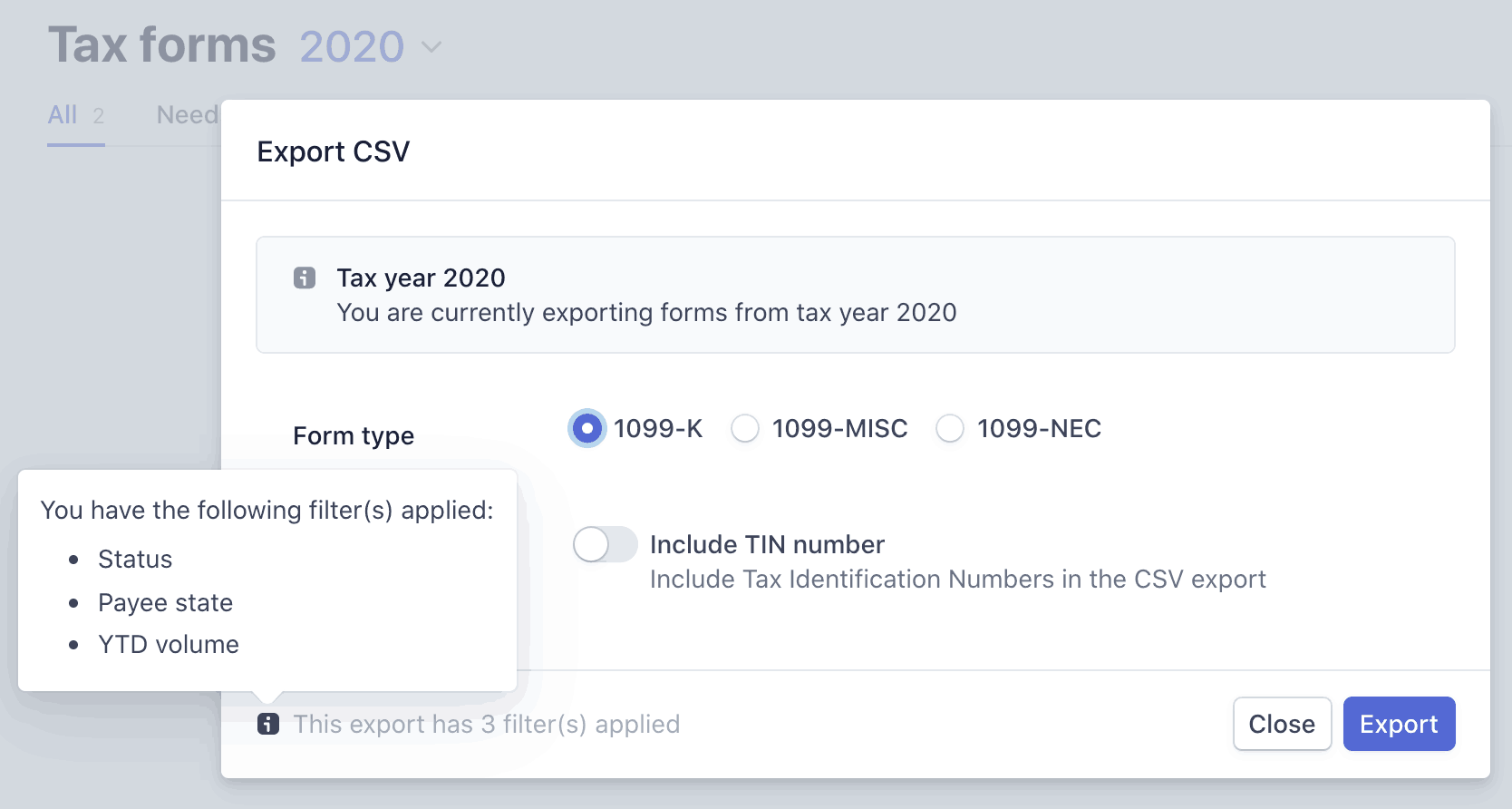
Steuerformulare importieren
Soweit möglich, stellt Stripe Werte für die Daten der Zahlungsempfänger/innen und die Gesamtsummen des Formulars bereit. Sie können jedoch Ihre eigenen Gesamtsummen angeben, beispielsweise wenn Sie Rückerstattungen geleistet oder die Gesamtsummen auf anderem Wege geändert haben. Sie können Daten auch importieren, um ein eingereichtes Steuerformular zu korrigieren.
Hinweis
Die maximal zulässige Dateigröße beträgt 75 MB.
Hinsichtlich der Änderung von Formularsummen haben Sie zwei Möglichkeiten:
- Die vorhandenen Werte mit Ihren eigenen Summen überschreiben („CSV-Import“ -> „Aktualisieren“)
- Hinzufügen zu den bestehenden Werten mit Ihren Deltas („CSV-Import“ -> „Delta“).
Vorhandene Werte durch Aktualisierung überschreiben
Durch den Import von Steuerformularen können Sie die meisten der von Stripe im ursprünglichen Steuerformular angegebenen Werte überschreiben. Dabei verwendet Stripe die importierten Werte und reicht die Steuerformulare gemäß den von Ihnen bereitgestellten Informationen ein. Wenn Sie nach dem CSV-Import Änderungen im Dashboard vornehmen, werden diese Änderungen nicht in den eingereichten Formularen erfasst. Wenn Sie wieder die von Stripe angegebenen Werte verwenden möchten, kontaktieren Sie den Stripe-Support.
So importieren Sie Steuerformulare:
- Klicken Sie auf Importieren.
- Wählen Sie den Typ des zu importierenden Steuerformulars aus.
- Geben Sie an, ob Sie es bereits eingereicht haben oder nicht.
Es ist nicht erforderlich, dass Sie die TIN eines/einer Zahlungsempfänger/in beim Import angeben. Wenn Sie eine 9-stellige Nummer für die TIN angeben, überschreibt diese den von Stripe angegebenen Wert. Alle anderen Werte werden ignoriert und der von Stripe angegebene Wert wird beibehalten.
Führende Nullen
Tools wie Google Spreadsheet und Excel löschen in der Regel alle führenden Nullen in einer CSV-Datei. ‘000001234’ wird beispielsweise zu ‘1234’, wenn die Nummer als CSV exportiert und in Excel geöffnet wird. Wenn Sie ein Formular als CSV-Datei mit führenden Nullen in der TIN exportieren, schlägt der Import desselben CSV-Formulars fehl, wenn die Nullen gelöscht wurden. Fügen Sie in diesem Fall die führenden Nullen wieder in die ursprünglichen TINs ein und versuchen Sie es erneut.
Nachdem Sie einen Import initiiert haben, können Sie die importierten Dateien auf der Registerkarte Exporte und Importe überwachen.
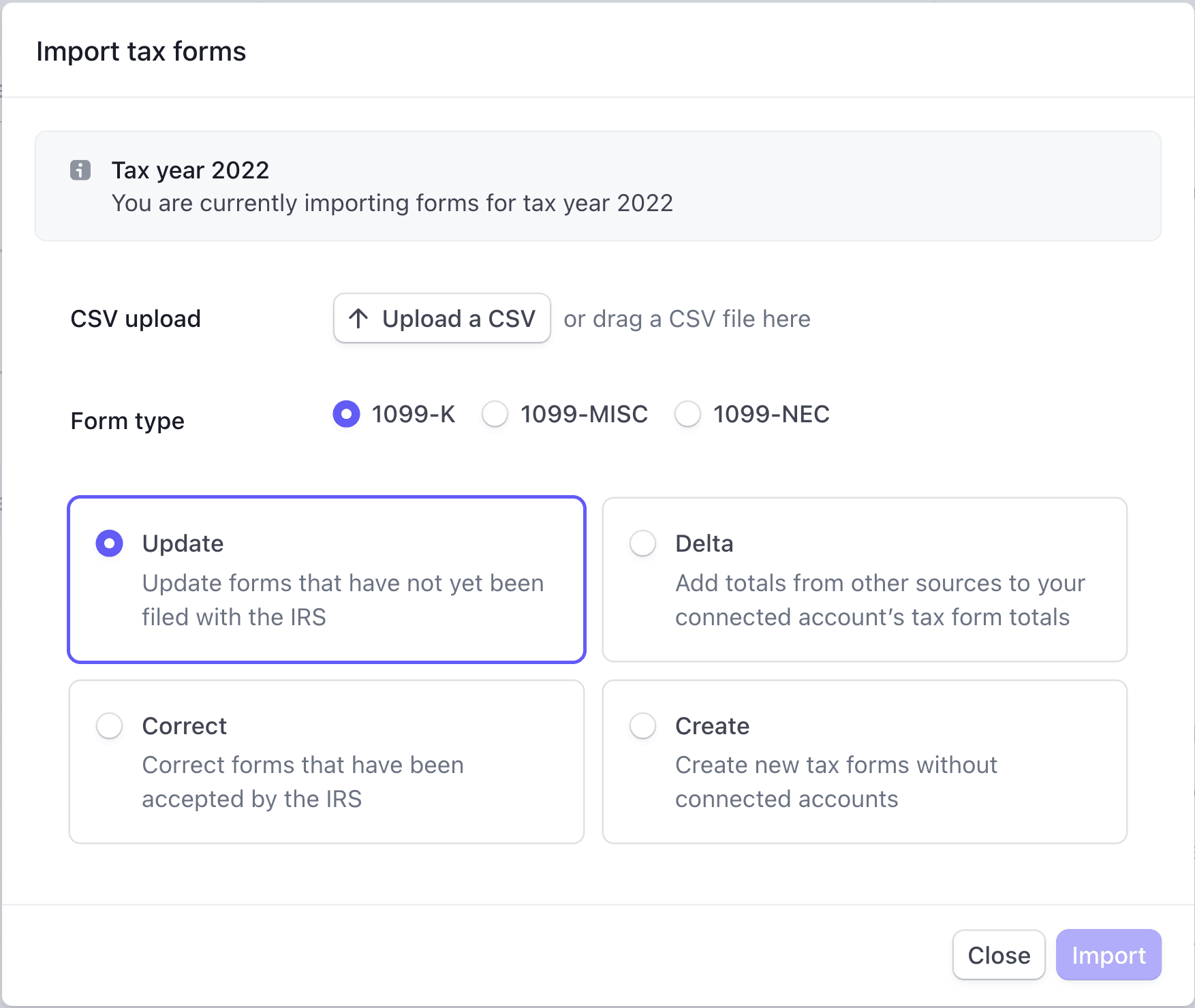
Hinzufügen zu bestehenden Werten mit Delta
Durch den Import von Steuerformularen mit Delta können Sie zu den Werten auf dem ursprünglichen Steuerformular Summen von Stripe hinzuzufügen (oder davon abzuziehen). Dadurch erhalten Plattformen die Möglichkeit, nur die Summen der Transaktionen zu melden, die außerhalb von Stripe stattgefunden haben. Ohne diese Funktion müssten Sie die vorhandenen Werte von Stripe herunterladen, dann die Werte von Stripe zu den externen Werten addieren und anschließend die endgültigen Werte importieren. Stattdessen geben Sie nur die Delta-Beträge an, und Stripe übernimmt den Rest für Sie. Dies ist insbesondere dann nützlich, wenn Sie mehrere Auszahlungsmechanismen oder Rückerstattungen bei verbundenen Konten von Stripe für Aktivitäten haben, die außerhalb von Stripe stattgefunden haben.
Um ein Formular mit Delta zu importieren, klicken Sie auf Importieren und wählen Sie dann den Typ des zu importierenden Steuerformulars aus. Wählen Sie Delta und anschließend die Datei aus, die die Daten der Delta-Summen enthält.
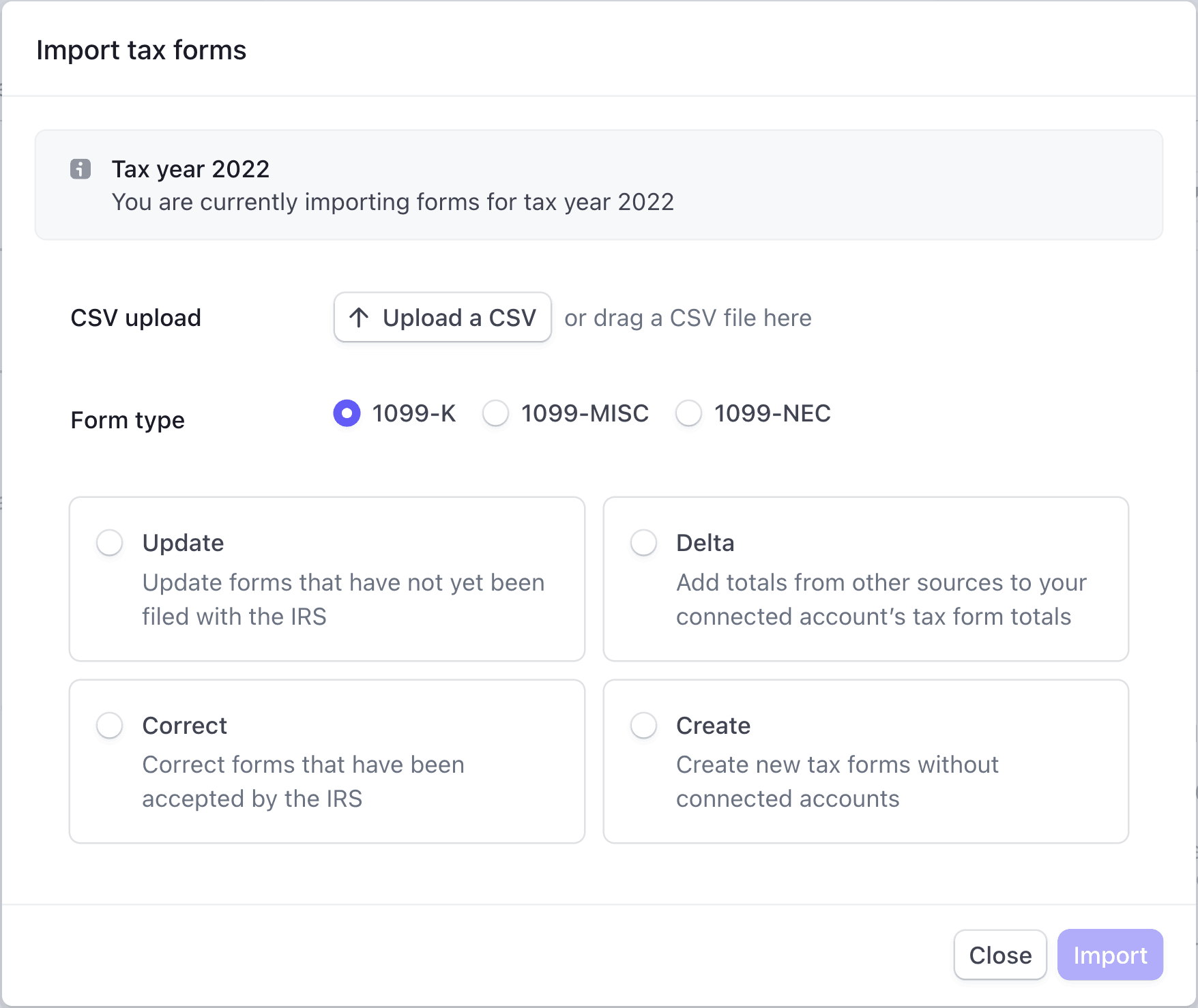
Häufig gestellte Fragen zu Deltas
In diesem Abschnitt finden Sie Antworten auf häufig gestellte Fragen zur Verwendung von Deltas für 1099-Steuerformulare in Connect.
Kann es negative Werte als Deltas geben (z. B. Rückerstattungen, die die Summe auf 1099 verringern müssen)?
Ja.
Wenn ich mehrere Delta-Beträge sende, werden diese überschrieben, oder addieren sie sich?
Sie werden überschrieben. Wenn also für stripe_account_id S1 ein Delta für 10 USD und dann ein weiteres Delta für 20 USD hinzugefügt wurde, beträgt der endgültige Delta-Betrag 20 USD und nicht 30 USD.
Bleibt das Delta bestehen, wenn sich meine Berechnungsmethoden oder die Gesamtsumme ändern, nachdem ich ein Delta angewendet habe?
Ja. Weitere Informationen zu Berechnungsmethoden finden Sie unter Eine Berechnungsmethode wählen.
Kann ich nur die Formulare herausfiltern, auf die Deltas angewendet wurden?
Ja
Kann ich die soeben importierten Delta-Werte rückgängig machen?
Ja, mit Zurücksetzen können Sie zu den von Stripe berechneten Summen im Formular zurückkehren. Dadurch wird der Wert im Formular auf den von Stripe berechneten Wert zurückgesetzt, nachdem Sie CSV-Dateien mit verschiedenen Werten über Aktualisieren oder Delta importiert oder Änderungen über das Dashboard vorgenommen haben.
Wenn ich Werte für eine stripe_account_id mithilfe eines Deltas aktualisiere, kann ich den Betrag dann auch mit einer CSV-Aktualisierung und/oder dem Steuerformular-Editor überschreiben?
Ja, Deltas werden zusätzlich zu den von Stripe berechneten Summen/den überschriebenen Summen der Plattform angewendet. Die auf der Nutzeroberfläche des Stripe-Dashboards (Steuerformular-Editor) vorgenommenen Änderungen überschreiben alle anderen Änderungen. Die Beispiele in der folgenden Tabelle zeigen, wie Stripe die endgültigen Werte für ein verbundenes Konto nach Deltas und Aktualisierungen ermittelt.
| Szenario | Endgültiger Wert | Wert nach Zurücksetzen |
|---|---|---|
| Von Stripe berechnet (100 USD) | 100 USD | 100 USD |
| Von Stripe berechnet (100 USD) -> CSV-Import (Aktualisierung) (150 USD) | 150 USD | 100 USD |
| Von Stripe berechnet (100 USD) -> Steuerformulareditor Bearbeiten (200 USD) | 200 USD | 100 USD |
| Von Stripe berechnet (100 USD) -> CSV-Import (Delta) (+25 USD) | 125 USD | 100 USD |
| Von Stripe berechnet (100 USD) -> CSV-Import (Aktualisieren) (150 USD)-> Steuerformular-Editor (200 USD) | 200 USD | 100 USD |
| Von Stripe berechnet (100 USD) -> CSV-Import (Aktualisieren) (150 USD)-> CSV-Import (Delta) (+25 USD) | 175 USD | 100 USD |
| Von Stripe berechnet (100 USD) -> Steuerformular-Editor, Bearbeiten (200 USD) -> CSV-Import (Delta) (+25 USD) | 225 USD | 100 USD |
| Von Stripe berechnet (100 USD) -> CSV-Import (Delta) (+25 USD) -> Steuerformular-Editor (200 USD) | 200 USD | 100 USD |
| Von Stripe berechnet (100 USD) -> CSV-Import (Delta) (+25 USD) -> Steuerformular-Editor, Bearbeiten (200 USD) -> CSV-Import (Aktualisieren) (150 USD) | 175 USD | 100 USD |
Verbesserungen an CSV-Importen
Bei CSV-Importen müssen Sie nicht mehr alle Spalten angeben, wenn Sie die Werte für Ihre 1099-Steuerformulare aktualisieren. Nehmen Sie nur die Spalten in die CSV-Datei für die Daten auf, die Sie ändern möchten. Fügen Sie auch die Werte form_ oder stripe_ ein, damit die Formulare bei Stripe eindeutig eingestuft werden können. Wenn Sie eine CSV-Datei korrigieren möchten, müssen Sie beim Import den Feldwert form_ angeben. Spalten, die im CSV-Importschema nicht vorhanden sind, werden standardmäßig mit den Werten ausgefüllt, die auf dem entsprechenden Steuerformular angegeben sind. Wir führen möglicherweise Validierungen für Felder durch, auch wenn Sie diese nicht in den Import aufnehmen. Werden bei der Validierung Fehler gefunden, schlägt der Import fehl und die Änderungen werden nicht übernommen.
Status eines Steuerformulars überschreiben
Stripe berechnet einen Status für jedes Steuerformular basierend auf der Art des Formulars, dem Betrag seit Jahresbeginn und der Vollständigkeit der Informationen. Sie können den Status eines Steuerformulars überschreiben, indem Sie beim Import einen Wert für das Feld filing_ festlegen. Dieses Feld kann einen der folgenden Werte haben:
NOT_– Das Formular soll nicht eingereicht werden, selbst wenn es den Schwellenwert erreicht und vollständig ist.REQUIRED REQUIRED– Das Formular soll eingereicht werden, selbst wenn es den Schwellenwert nicht erreicht und unvollständig ist. Vom Konzept her ist das die Kombination ausFILE_undEVEN_ IF_ INCOMPLETE FILE_.EVEN_ IF_ BELOW_ THRESHOLD FILE_– Das Formular soll eingereicht werden, wenn es über dem Schwellenwert liegt, selbst wenn es unvollständig ist.EVEN_ IF_ INCOMPLETE FILE_– Das Formular soll eingereicht werden, wenn es vollständig ist, selbst wenn es unter dem Schwellenwert liegt.EVEN_ IF_ BELOW_ THRESHOLD DEFAULT– Verwenden Sie Schwellenwerte auf Bundes- und Bundesstaatsebene, um zu entscheiden, ob ein Formular eingereicht werden soll. Dies ist der anfängliche Einreichungsanforderungswert für alle Formulare, der von PlattformAdmins in einen der anderen Werte überschrieben werden kann.
Die Übermittlungsmethode überschreiben
Stripe verwendet die Steuereinstellungen Ihrer Plattform, um festzulegen, ob die Postzustellung für Ihre Formulare per DEFAULT verwendet werden soll. Sie können die Zustellungsmethode eines Steuerformulars für ein Konto überschreiben, indem Sie beim Import einen Wert für das Feld postal_ festlegen. Dieses Feld kann einen der folgenden Werte haben:
TRUE - Senden Sie das Formular nach dem Einreichen per Post, selbst wenn die Steuereinstellungen der Plattform dies nicht verlangen oder der/die Kontoinhaber/in der elektronischen Zustellung zugestimmt hat.
FALSE - Senden Sie das Formular nach dem Einreichen nicht per Post, selbst wenn die Steuereinstellungen der Plattform dies verlangen oder der/die Kontoinhaber/in die elektronische Zustellung abgelehnt hat.
DEFAULT – Verwenden Sie die Steuereinstellungen der Plattform, um festzulegen, ob das Formular nach dem Einreichen per Post zugestellt werden soll.
Typ des 1099-Formulars ändern
Sie können den Typ des 1099-Formulars für ein Konto ändern, indem Sie beim Import einen Wert für das Feld form_ festlegen. Dieses Feld kann einen der folgenden Werte haben:
k - Zum 1099-K-Formular wechseln
misc - Zum 1099-MISC-Formular wechseln
nec - Zum 1099-NEC-Formular wechseln
Neue Steuerformulare erstellen
So erstellen Sie eigenständige Steuerformulare, die nicht mit verbundenen Konten verknüpft sind:
- Klicken Sie auf Importieren.
- Wählen Sie den Typ des zu importierenden Steuerformulars aus.
- Wählen Sie als Importtyp Erstellen aus.
- Wählen Sie Ihre zu importierende CSV-Datei aus.
Sie müssen alle Spalten mit Ausnahme von form_ und stripe_ einbeziehen. Die elektronische Zustellung ist für eigenständige Formulare nicht möglich (nur der Postversand ist zulässig). Wenn Sie ein eigenständiges Formular eines nicht standardmäßigen Formulartyps erstellen, müssen Sie die CSV-Header dieses Formulartyps angeben. Wenn Sie Hilfe bei der Suche nach den richtigen CSV-Headern benötigen, wenden Sie sich an support@stripe.com.
CSV-Schema für 1099
Die Schemata für 1099-NEC, 1099-K und 1099-MISC sind insgesamt ähnlich. Die meisten Felder in der CSV-Datei sind direkt einem Feld auf dem Steuerformular zugeordnet und entsprechend benannt. Um die Spaltennamen für Ihren CSV-Import zu erhalten, führen Sie am besten einen CSV-Export durch, ändern Sie die Werte, löschen Sie die Spalten, die Sie nicht ändern möchten, und importieren Sie die CSV-Datei.
Hinweis
Auf der Website des IRS finden Sie Anweisungen zu den 1099-Steuerformularen (z. B. 1099-NEC instructions).
In der folgenden Tabelle wird das Schema beschrieben, wenn Sie Werte in einem 1099-Formular mit „Aktualisieren“ oder „Korrigieren“ aktualisieren.
| Feld | Beschreibung |
|---|---|
form_ | Die ID des Steuerformulars. Dieser Wert kann nicht geändert werden. |
email_ | Die E-Mail-Adresse des Zahlungsempfängers/der Zahlungsempfängerin. Sie können diesen Wert nicht ändern. In den Connect-Kommunikationseinstellungen oder im Dashboard für 1099-Steuerformulare können Sie die E-Mail-Adresse eines verbundenen Kontos ändern. |
status | Der Einreichungsstatus des Steuerformulars auf Bundesebene. Dieser Wert kann nicht geändert werden. Wenn Sie einen anderen Status für ein Steuerformular erzwingen wollen, verwenden Sie filing_. |
postal_ | Angabe, ob das Formular per Post verschickt werden soll. Mit diesem Feld können Sie die Standardeinstellung für die Zustellung per Post in den Einstellungen des Steuerformulars überschreiben. |
delivery_ | Der Status der Zustellung des Steuerformulars per Post. Dieser Wert kann nicht geändert werden. |
stripe_ | Die Stripe-Konto-ID der Zahlungsempfängerin/des Zahlungsempfängers. Dieser Wert kann nicht geändert werden. |
filing_ | Mit diesem Feld kann der Status eines Steuerformulars überschrieben werden. |
payee_ | Name der Zahlungsempfängerin/des Zahlungsempfängers. |
payee_ | Dropdown-Menü für den Namen der Zahlungsempfängerin/des Zahlungsempfängers. Wird gelegentlich für DBA-Namen (Doing Business as) verwendet. |
payee_ | Die TIN der Zahlungsempfängerin/des Zahlungsempfängers. Standardmäßig beim Export maskiert. Maskierte Werte werden beim Import ignoriert. |
payee_ | Die Art der TIN der Zahlungsempfängerin/des Zahlungsempfängers (Unternehmen oder Einzelperson). Kann für bestimmte Einreichungen auf Bundesstaatenebene erforderlich sein. |
payee_ | Erste Zeile der Adresse der Zahlungsempfängerin/des Zahlungsempfängers. |
payee_ | Zweite Zeile der Adresse der Zahlungsempfängerin/des Zahlungsempfängers. |
payee_ | Stadt der Zahlungsempfängerin/des Zahlungsempfängers. |
payee_ | Bundesstaat oder Region der Zahlungsempfängerin/des Zahlungsempfängers. |
payee_ | Postleitzahl der Zahlungsempfängerin/des Zahlungsempfängers. |
payee_ | Land der Zahlungsempfängerin/des Zahlungsempfängers. |
payee_ | Die Kontonummer auf dem Steuerformular. Standardmäßig ist dieses Feld die stripe_, aber Sie können den Wert beim Import überschreiben. |
january_ | Der im Januar gezahlte Gesamtbetrag. Andere Monate folgen dem gleichen Format. |
nonemployee_ | Die an Nichtangestellte gezahlte Gesamtvergütung. |
federal_ | Der Gesamtbetrag der einbehaltenen Bundeseinkommensteuer, falls diese einbehalten wird. |
state_ | Der Gesamtbetrag der einbehaltenen bundesstaatlichen Einkommensteuer, falls diese einbehalten wird. |
other_ | Der Gesamtbetrag der einbehaltenen sonstigen bundesstaatlichen Einkommensteuer, falls diese einbehalten wird. |
state_ | Die ID der Zahlungsempfängerin/des Zahlungsempfängers für die Einreichung im Bundesstaat. |
other_ | Die ID der Zahlungsempfängerin/des Zahlungsempfängers für die Einreichung in einem anderen Bundesstaat. |
state_ | Bundesstaatliches Einkommen der Zahlungsempfängerin/des Zahlungsempfängers. |
other_ | Sonstiges bundesstaatliches Einkommen der Zahlungsempfängerin/des Zahlungsempfängers. |
fatca_ | Angabe, ob die Einreichungsvoraussetzungen des Foreign Account Tax Compliance Act (FATCA) zu prüfen sind. |
second_ | In diesem Feld ist anzugeben, ob die/der Zahlungspflichtige innerhalb von drei Kalenderjahren zweimal eine TIN-Mitteilung für den/die Zahlungsempfänger/in erhalten hat. |
paperless_ | Geben Sie in diesem Feld an, ob Sie die Einwilligung zur elektronischen Zustellung eingeholt haben. Mögliche Werte sind NOT_, PROVIDED und REVOKED. NOT_ bedeutet, dass Sie keine Einwilligung eingeholt haben. PROVIDED bedeutet, dass Sie die Einwilligung eingeholt haben. REVOKED bedeutet, dass das verbundene Konto keine elektronische Zustellung wünscht und die Einwilligung ausdrücklich abgelehnt hat. Wird keine Angabe gemacht, so wird beim Importieren standardmäßig NOT_ verwendet. |
In der folgenden Tabelle wird das Schema für den CSV-Export beschrieben, wenn Sie die Werte in einem Steuerformular aktualisieren, indem Sie dem von Stripe berechneten Wert ein Delta hinzufügen. Viele der Felder sind identisch mit dem Schema, wenn Sie „Aktualisieren“ oder „Korrigieren“ verwenden. Die Namen von Feldern, die sich bei Verwendung eines Deltas unterscheiden, enthalten am Ende delta.
| Feld | Beschreibung |
|---|---|
| form_id | Die ID des Steuerformulars. Sie können diesen Wert nicht ändern, und entweder form_id oder stripe_account_id sind erforderliche Werte für den Import mit Delta. |
| stripe_account_id | Die Stripe-Konto-ID der Zahlungsempfängerin/des Zahlungsempfängers. Dieser Wert kann nicht geändert werden. |
| nonemployee_compensation_delta | Das Delta, das der bereits insgesamt in Stripe enthaltenen Vergütung, die an die Gesamtzahl der Nicht-Mitarbeiter/innen gezahlt wird, hinzuzufügen ist. |
| federal_income_tax_withheld_delta | Das Delta, das dem bereits insgesamt in Stripe enthaltenen Gesamtbetrag der einbehaltenen Bundeseinkommenssteuer hinzuzufügen ist. |
| state_tax_withheld_delta | Das Delta, das dem bereits insgesamt in Stripe enthaltenen Betrag der einbehaltenen staatlichen Einkommenssteuer hinzuzufügen ist. |
| state_income_delta | Das Delta, das dem bereits insgesamt in Stripe enthaltenen Betrag des bundesstaatlichen Einkommens des/der Zahlungsempfängers/in hinzuzufügen ist. |
| january_amount_delta | Das Delta, das zu den bereits in Stripe enthaltenen Januarsummen hinzuzufügen ist. |
| february_amount_delta | Das Delta, das zu den bereits in Stripe enthaltenen Februarsummen hinzuzufügen ist. |
| royalties_delta | Das Delta, das zu der Summe der bereits in Stripe enthaltenen Lizenzgebühren hinzuzufügen ist. |
| rents_delta | Das Delta, das zu der Summer der bereits in Stripe enthaltenen Mieten hinzuzufügen ist. |
Self-Service-Updates für Nutzer/innen von verbundenen Konten
Wenn Sie sich für die von Stripe gehostete elektronische Zustellung angemeldet haben, können Sie Ihre Nutzer/innen ihre Steuerinformationen selbst aktualisieren lassen, bevor ihr Steuerformular eingereicht wird. Wenn Nutzer/innen ihre Angaben nach Einreichen aktualisieren, erscheint auf der Steuerformularseite eine Option, um die korrigierten Informationen in das eingereichte 1099-Formular einzutragen. Weitere Informationen finden Sie unter Schnelle Korrektur: Details zu Zahlungsempfänger/innen.
Nutzer/innen können ihren rechtsgültigen Namen, ihre Steueridentifizierungsnummer (TIN) und ihre Adresse bearbeiten. Beachten Sie, dass einige Informationen nicht mehr bearbeitet werden können, nachdem die juristische Person eines/einer Nutzer/in verifiziert wurde, einschließlich Geburtsdatum und Unternehmenstyp. Um die Informationen zu bearbeiten, muss der/die Nutzer/in den Stripe-Support kontaktieren.